笔记本如何设置触控板 笔记本设置触控板的方法有哪些
时间:2017-07-04 来源:互联网 浏览量:
今天给大家带来笔记本如何设置触控板,笔记本设置触控板的方法有哪些,让您轻松解决问题。
当我们新买的笔记本到手时,触控板是不可以使用的,就需要我们进行设置后才能使用。下面就让学习啦小编教大家笔记本怎么设置触控板吧。
笔记本设置触控板的方法点击开始菜单,找到控制面板点击进入。
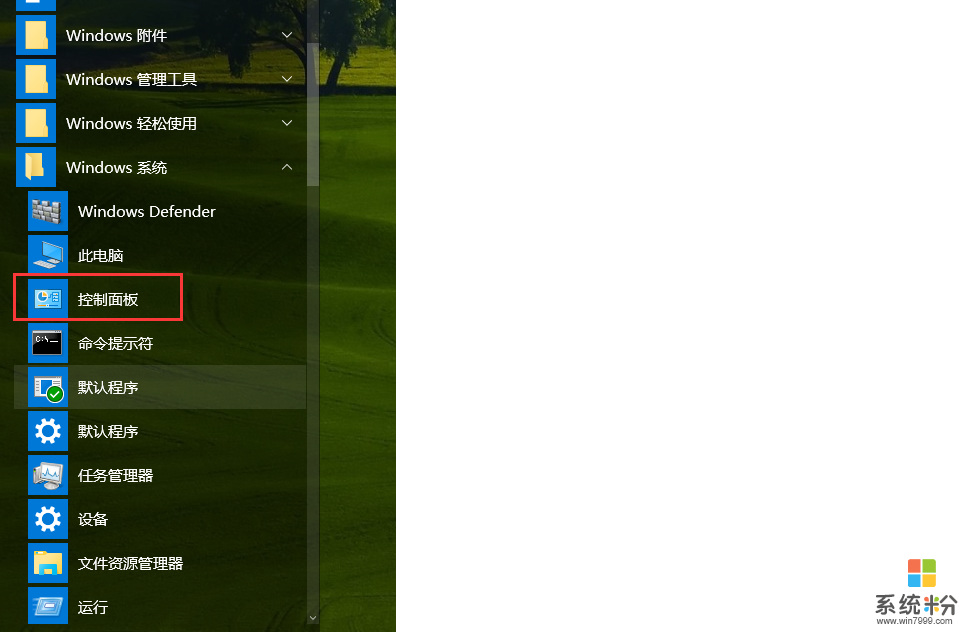
进入后在页面的右上角的“查看方式”里选择“大图标”。
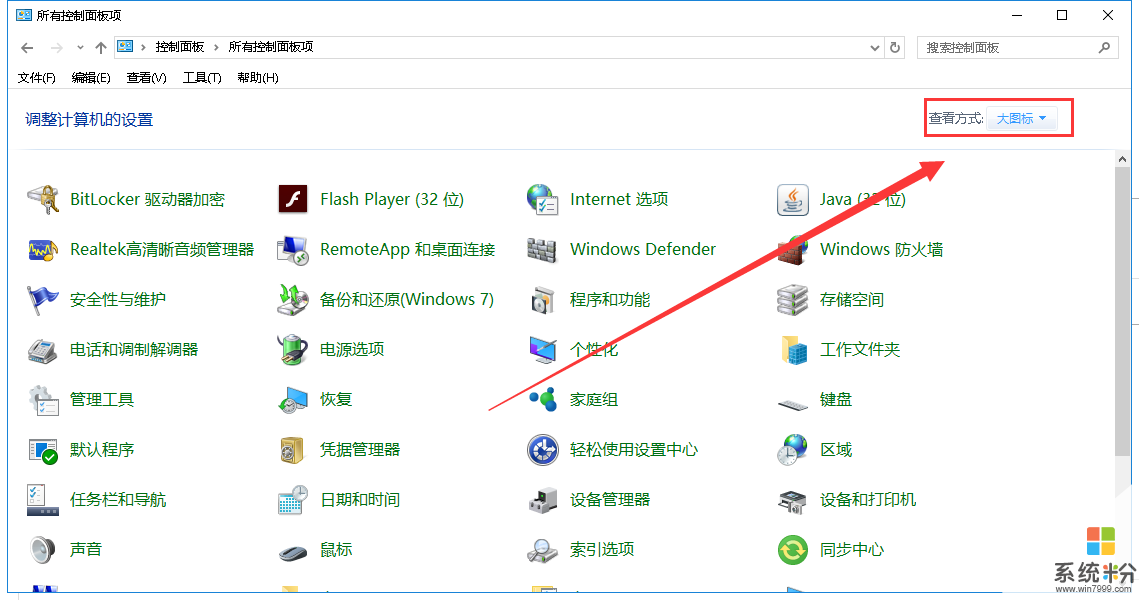
设置好以后在页面找到“鼠标”选项点击进入。
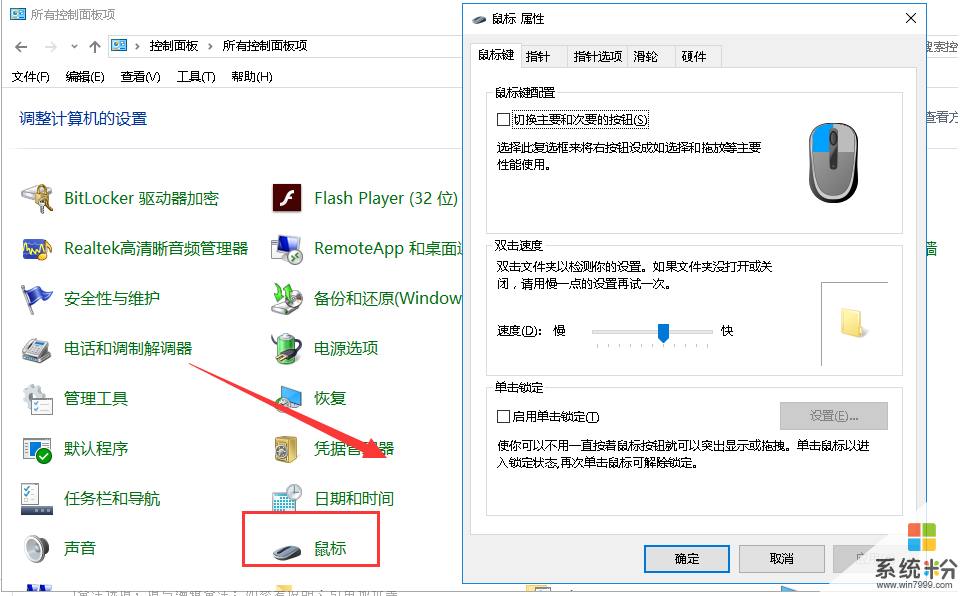
进入后选择“ 装置设定值”。
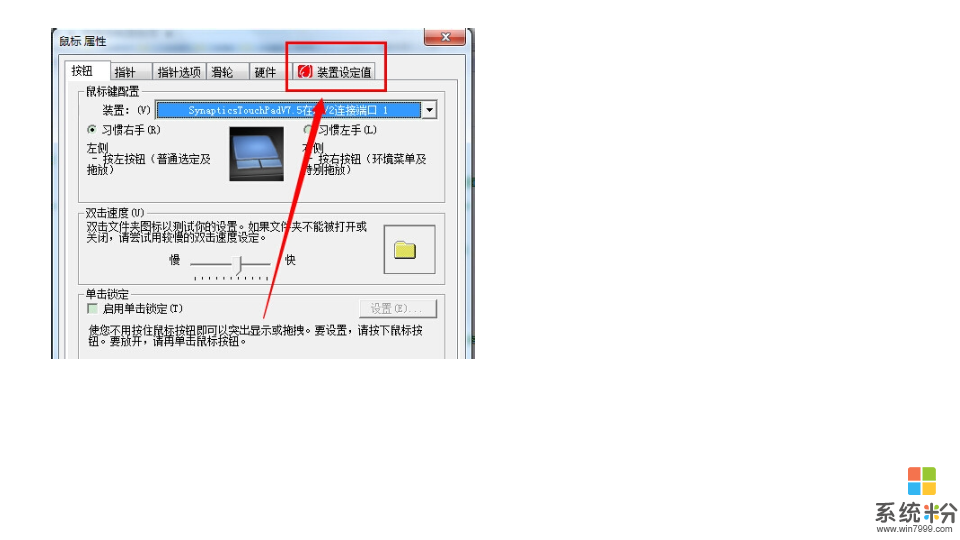
在“装置设定值”中找到“选项”,点击进入设置。
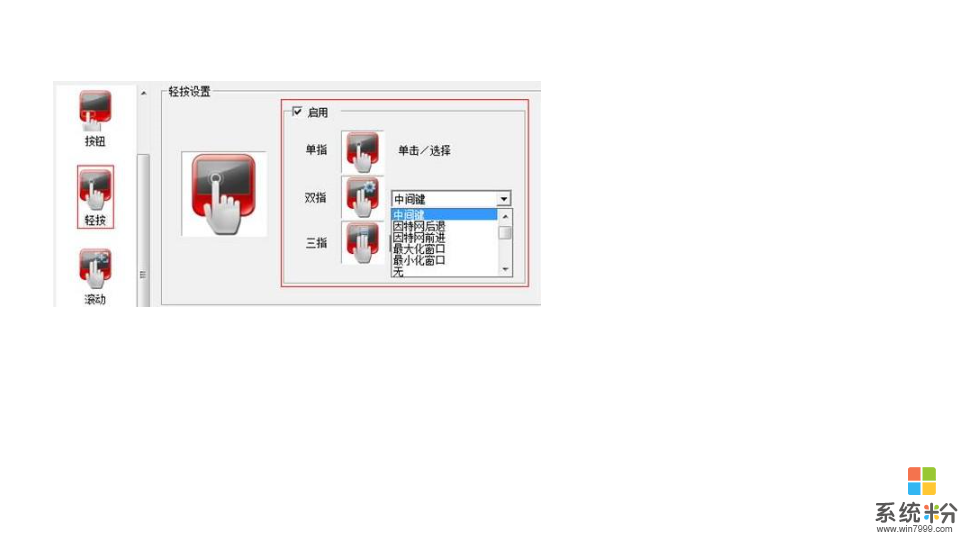
设置好退出后就可以使用笔记本的触控板了。

笔记本怎么设置触控板 笔记本如何设置触控板相关文章:
1.笔记本电脑的触摸板怎么设置
2.笔记本触控板怎么设置 怎么设置笔记本触控板
3.华硕笔记本如何打开触控板设置
4.笔记本触控板怎么设置
5.华硕笔记本电脑如何打开触控板设置
6.笔记本电脑触摸板怎么设置
以上就是笔记本如何设置触控板,笔记本设置触控板的方法有哪些教程,希望本文中能帮您解决问题。
我要分享:
相关教程
- ·华硕笔记本怎样关闭触控板? 华硕笔记本关闭触控板的方法有哪些?
- ·联想笔记本如何设置插入鼠标关闭触控板 联想笔记本设置插入鼠标关闭触控板的方法有哪些
- ·笔记本触控板轻触失灵怎么解决? 笔记本触控板轻触失灵如何解决?
- ·【玩转电脑】笔记本打字碰到触控板之触控如何关 【玩转电脑】笔记本打字碰到触控板之触控关的方法有哪些
- ·联想笔记本怎样关闭触控板 联想笔记本如何关闭触控板
- ·笔记本怎么关闭触控板|笔记本快速关闭触控板的方法
- ·戴尔笔记本怎么设置启动项 Dell电脑如何在Bios中设置启动项
- ·xls日期格式修改 Excel表格中日期格式修改教程
- ·苹果13电源键怎么设置关机 苹果13电源键关机步骤
- ·word表格内自动换行 Word文档表格单元格自动换行设置方法
电脑软件热门教程
- 1 怎么查询电脑物理网卡地址 查询电脑物理网卡地址的方法
- 2 怎样监控别人的电脑 监控别人的电脑的方法有哪些
- 3 电脑qq上传到手机qq上的原文件在哪里如何删除 电脑qq上传到手机qq上的原文件在哪里删除的方法
- 4电脑的任务栏变宽或移位该如何恢复? 电脑的任务栏变宽或移位该恢复的方法
- 5小米个性化运营商图标在哪里设置 如何来设置小米个性化运营商图标
- 6微软Win7/Win8.1主题包下载:奥斯汀花园
- 7怎么删除电脑的浏览操作记录? 删除电脑的浏览操作记录的方法
- 8怎样使用u深度坏盘分区器检测磁盘 使用u深度坏盘分区器检测磁盘的方法
- 9如何处理电脑双击文件word软件打不开的问题。 处理电脑双击文件word软件打不开的问题的方法。
- 10魅蓝手机出现卡机 一直出现重启的画面怎么解决? 魅蓝手机出现卡机 一直出现重启的画面解决的方法?
